Bersihkan Boot berarti memulai Windows dengan serangkaian layanan dan program minimal untuk memecahkan masalah komputer masalah dan cari tahu program atau layanan mana yang menyebabkan komputer Anda mengalami masalah, kinerja lambat, atau crash.
Dalam status Boot Bersih, Windows hanya memuat layanan dan program sistem yang diperlukan saat memulai dan tidak memuat semua program atau layanan lain yang biasanya berjalan pada latar belakang selama boot Normal, seperti program yang diinstal oleh pengguna (misalnya antivirus, Dropbox, Skype, dll.) atau oleh aplikasi malware tanpa pengguna pengetahuan.
Dalam tutorial ini saya akan menunjukkan kepada Anda bagaimana memulai Windows dengan set driver dan program minimal untuk memecahkan masalah Windows.
Cara melakukan Clean Boot (Startup) untuk Memecahkan Masalah Windows 10, 8, 7 atau Vista.
1. Tekan "jendela”  + “R” tombol untuk memuat Lari kotak dialog.
+ “R” tombol untuk memuat Lari kotak dialog.
2. Jenis msconfig dan tekan Memasuki untuk membuka utilitas Konfigurasi Sistem.
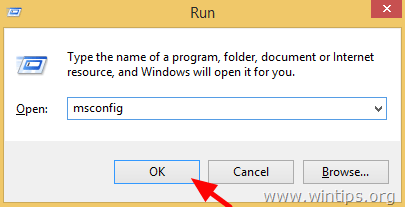
3. Pada Jasa tab, klik untuk memeriksa itu Sembunyikan semua layanan Microsoft kotak centang.
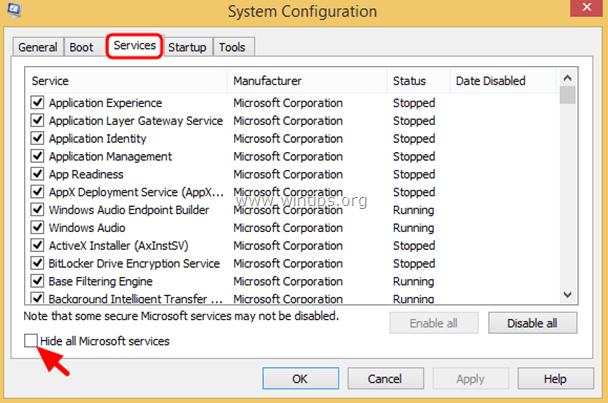
3a. tekan Menonaktifkan semua tombol.
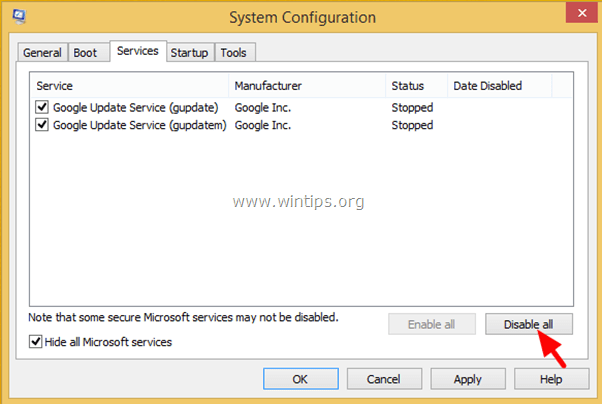
4. Kemudian pilih Memulai tab.
4a. Jika Anda menggunakan Windows 7 atau pemandangan:
1. tekan Menonaktifkan semua tombol.
2.Tekan Oke dan mengulang kembali komputer Anda.
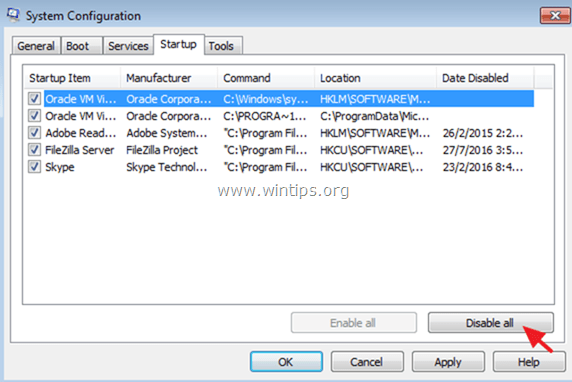
4b. Jika Anda menggunakan Windows 10 atau Windows 8.
1. Klik untuk Buka Pengelola Tugas.
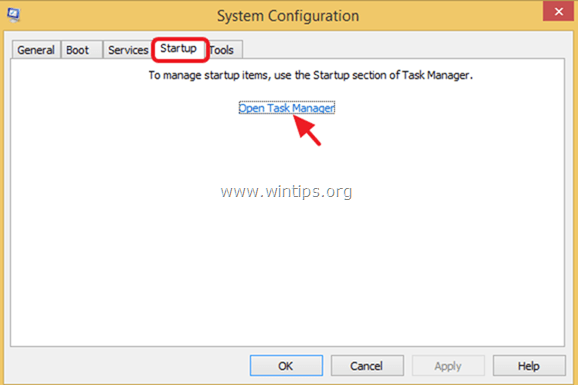
2. Pilih satu per satu semua item startup dan klik Cacat.
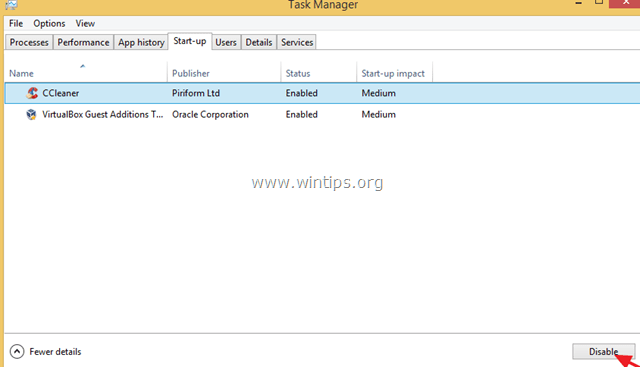
3. Menutup Pengelola tugas.
4. tekan Oke di utilitas Konfigurasi Sistem dan mengulang kembali komputer Anda.
5. Setelah restart, periksa apakah komputer Anda bekerja dengan lancar.
– Jika komputer Anda berfungsi dengan baik saat dalam boot bersih, ikuti lagi prosedur di atas, tetapi sekarang aktifkan kembali oleh satu setiap layanan atau program yang dinonaktifkan dan nyalakan ulang komputer Anda sampai Anda mengetahui yang mana yang menyebabkan masalah.
Cara Keluar dari status Boot Bersih.
1. Lari msconfig perintah lagi.
2. Pada tab Boot, pilih Startup biasa.
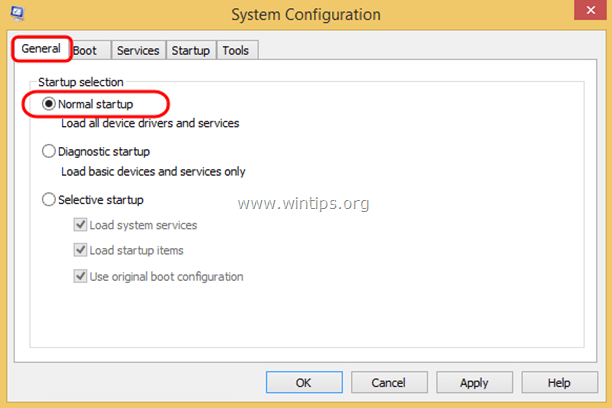
3. Kemudian pilih Memulai tab, dan memungkinkan item yang dinonaktifkan.
4. tekan Oke dan Mengulang kembali komputer Anda.
Itu dia! Beri tahu saya jika panduan ini telah membantu Anda dengan meninggalkan komentar tentang pengalaman Anda. Silakan suka dan bagikan panduan ini untuk membantu orang lain.